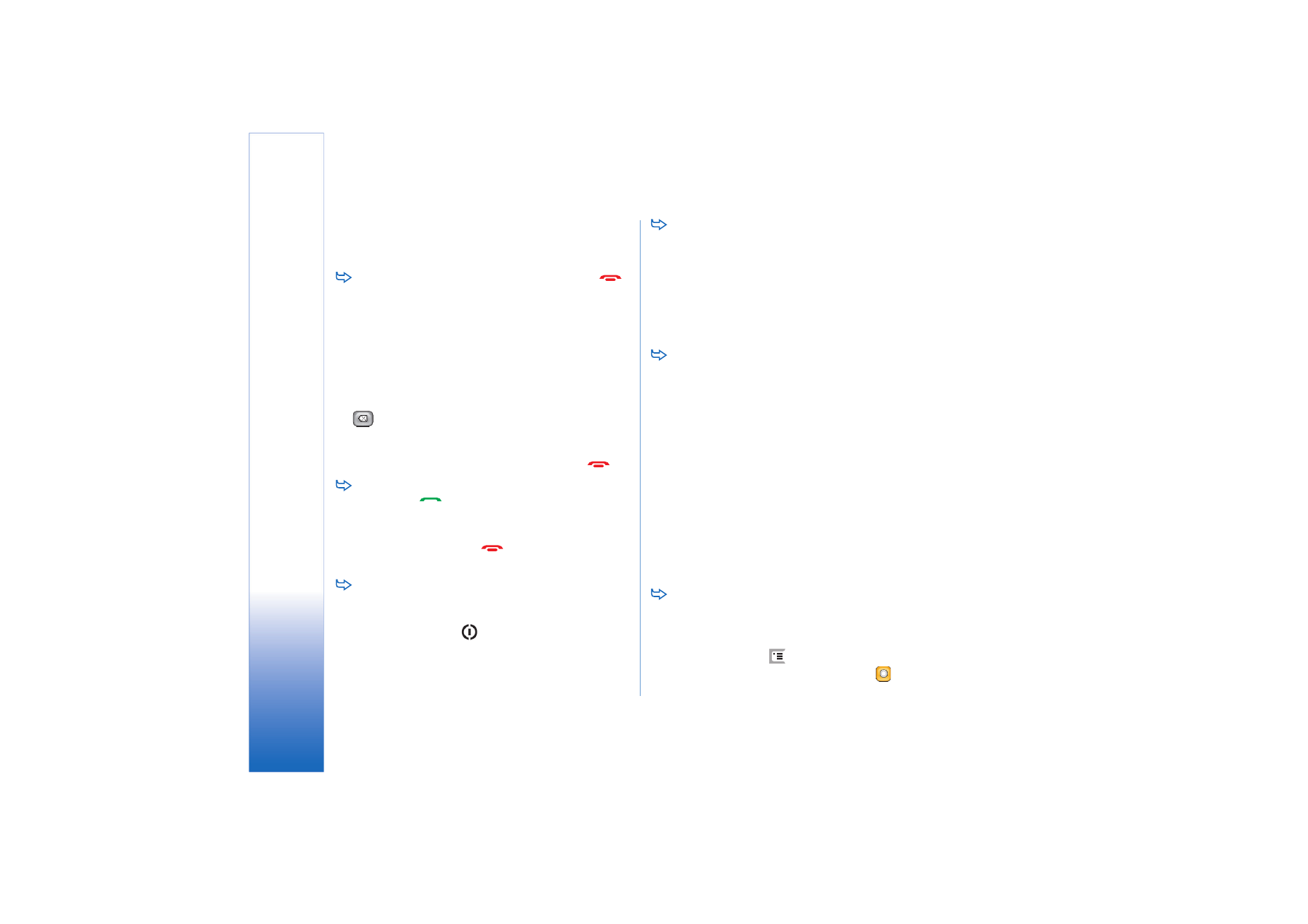
Principes d'utilisation de base du
smartphone
Pour émettre un appel, appuyez sur la touche
au sommet du smartphone pour accéder à la vue de
composition. Vous pouvez aussi accéder à la vue de
composition en touchant deux fois l'application
Téléphone dans le Bureau ou en touchant l'icône
représentant un téléphone dans la barre d'outils, le cas
échéant. Entrez le numéro de téléphone sur le clavier
affiché dans la vue de composition et touchez
Appeler
.
Si vous vous trompez en entrant les numéros, touchez
pour effacer les numéros. Le micro et l'écouteur
sont situés sur la partie avant du smartphone
(reportez–vous à la figure ”1”, page 12). Pour terminer
un appel, touchez
Terminer
ou appuyez sur
.
Pour répondre à un appel, touchez
Répondre
ou
appuyez sur
au sommet du smartphone. Pour
localiser le micro et l'écouteur, reportez–vous à la
figure ”1”, page 12. Pour rejeter un appel, touchez
Rejeter
ou appuyez sur
. Pour en savoir plus,
reportez–vous à la section “Téléphone”, page 40.
Pour désactiver le son sur le smartphone,
sélectionnez le mode Silencieux. Pour sélectionner le
mode, ouvrez l'application Modes ou appuyez sur la
touche marche/arrêt
et sélectionnez
Silencieux
dans la liste.
Pour rédiger un texte, touchez le champ ou la zone de
texte voulu. Le clavier tactile ou la fenêtre de
reconnaissance d'écriture manuscrite. Commencez à
rédiger votre texte en touchant les caractères voulus
sur l'écran tactile ou en appuyant sur les lettres
correspondantes dans le champ de saisie de texte. Pour
en savoir plus, reportez–vous à la section “Rédaction
d'un texte”, page 36.
Pour prendre une photo ou enregistrer une vidéo,
ouvrez l'application Appareil photo. L'objectif de
l'appareil photo se trouve au dos de celui–ci, au–dessus
de la façade arrière (reportez–vous à la figure ”2”, page
13). Pour basculer de l'appareil photo au camescope
et inversement, touchez l'image correspondante sur la
gauche de l'écran. Cadrez le sujet de la photo en
utilisant l'écran comme viseur, puis appuyez sur le
centre de la touche de défilement ou touchez
Capturer
pour prendre la photo. Pour enregistrer une vidéo,
appuyez sur
Enregistrer
. La photo ou la vidéo est
enregistrée dans un dossier dont le nom apparaît dans
la zone de la barre de titre. Si vous ne souhaitez pas
conserver la photo, touchez
Supprimer
. Pour en savoir
plus, reportez–vous à la section “Album”, page 88.
Pour écouter la radio, branchez un kit oreillette
compatible sur le smartphone. Le câble du kit oreillette
assurant la fonction d'antenne radio, vous devez le
laisser pendre librement. Ouvrez l'application Visual
Radio, appuyez sur
et sélectionnez
Outils
>
Sortie
audio utilisée
>
Kit oreillette
. Appuyez sur
pour
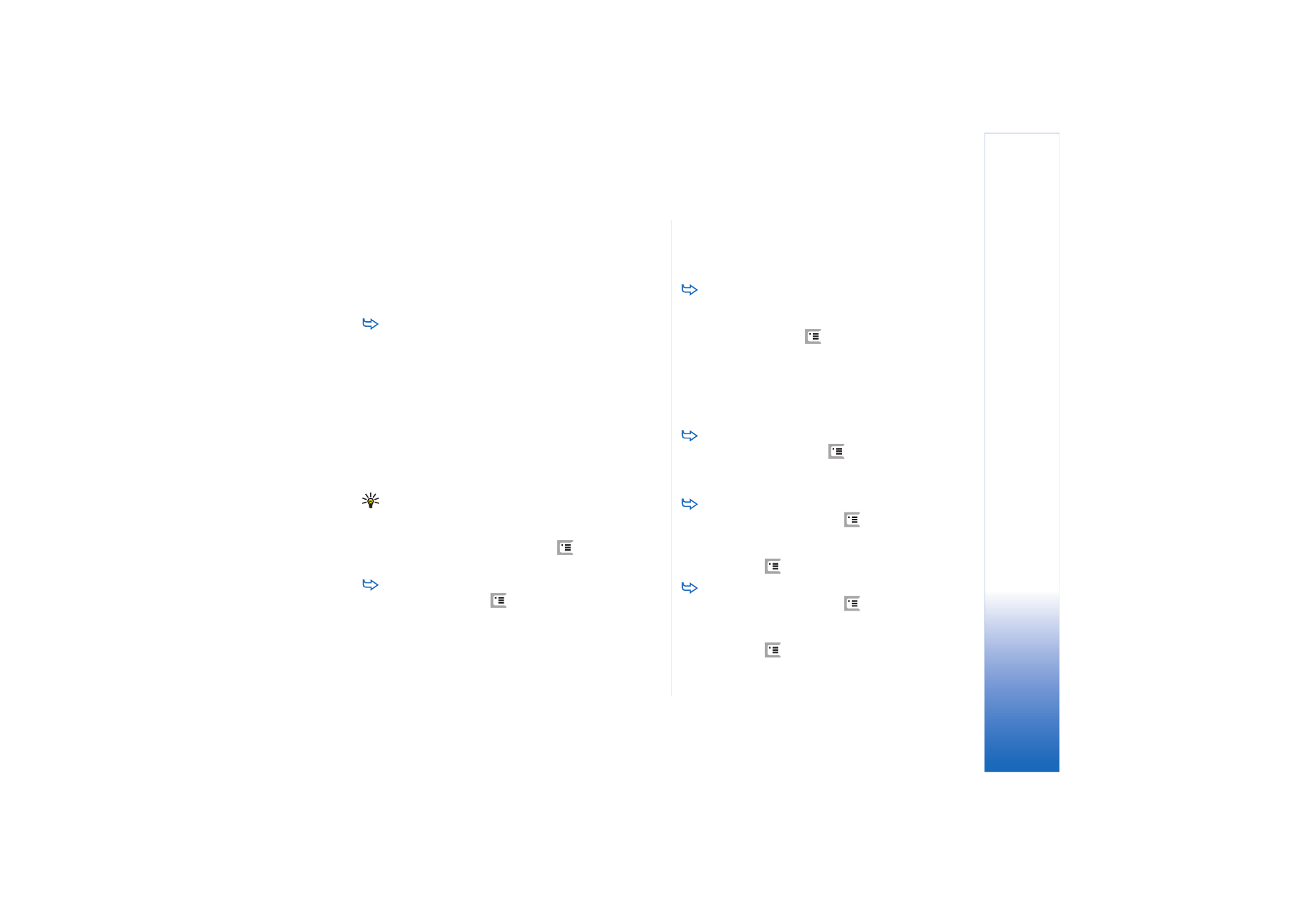
Pr
ise en ma
in
23
Copyright © 2005 Nokia. All rights reserved.
commencer à écouter la radio. Le cas échéant, vous
pouvez utiliser l'application Visual radio pour écouter
les radios FM ordinaires et les radios spéciales
proposant simultanément du contenu visuel. Pour en
savoir plus, reportez–vous à la section “Visual Radio”,
page 99.
Pour effectuer une recherche dans toutes les
applications et fichiers stockés sur le smartphone et
rechercher des chaînes de texte ou des types de fichiers
donnés, ouvrez l'application Chercher et touchez
Chercher
. Écrivez le texte voulu dans le champ de
recherche et touchez
Chercher
. Pour augmenter la
précision de la recherche, touchez
Recherche
avancée
, écrivez un texte dans le champ de recherche,
indiquez l'emplacement et la plage de dates voulus et
touchez
OK
. Dans les résultats, touchez un élément
pour l'ouvrir.
Conseil : Vous pouvez également rechercher des
chaînes de texte au sein des applications, à condition
que cette fonction soit accessible par le biais d'une
commande de menu. Appuyez sur
et sélectionnez
Modifier
>
Chercher...
.
Pour créer des dossiers, ouvrez le Gestionnaire de
fichiers. Appuyez sur
et sélectionnez
Fichier
>
Nouveau dossier...
. Donnez un nom au nouveau dossier et
sélectionnez un emplacement. Dans certaines
applications, vous pouvez créer un dossier en
sélectionnant d'abord la commande de menu
Changer
de dossier
dans le menu.